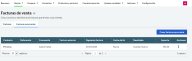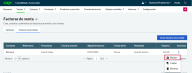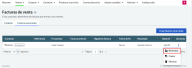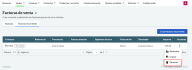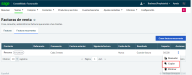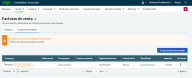Ver facturas de venta recurrentes
En Ventas, ve a Facturas de venta y, a continuación, haz clic en la pestaña Facturas recurrentes.
Las facturas recurrentes se muestran en la lista Facturas recurrentes. Las facturas que se crean a partir de una factura recurrente se incluyen en la lista Facturas.
Revisa la lista de facturas recurrentes para:
- Comprobar cuándo vence la siguiente factura
-
Ver cuándo finaliza la factura recurrente y el número de facturas restantes
-
Consultar cuándo se creó la última factura
- Cancelar o eliminar facturas recurrentes
- Dejar de enviar facturas temporalmente
- Copiar una factura recurrente
- Revisar y volver a iniciar las que se hayan pausado automáticamente
Dejar de enviar facturas temporalmente
Puede que quieras suspender el envío de facturas por un tiempo; quizás uno o varios períodos. Esto podría darse si no has proporcionado algunos de tus servicios por haber estado de vacaciones por Navidad o verano.
Para ello, tendrás que poner en Pausa la factura recurrente. Mientras que la factura recurrente permanece en pausa, no se genera ninguna factura y la fecha de Siguiente factura se elimina.
Cuando quieras volver a enviarlas, selecciona la acción Reanudar. Las facturas volverán a crearse a partir de la fecha de vencimiento de la próxima factura. Esta información consta en la columna Siguiente factura.
- Las facturas que se hayan ignorado durante el período de pausa no se crearán. Por tanto, si tenías facturas diarias que pausaste el lunes y reanudaste el jueves, las facturas de los días intermedios (martes y miércoles) no se habrán creado.
- Si, al reanudar el proceso, la próxima factura vence hoy, se creará inmediatamente.
Pausar una factura recurrente
Reanudar una factura recurrente
Cancelar o eliminar facturas recurrentes
Puedes que quieras cancelar una factura recurrente antes de su finalización; por ejemplo, si un cliente cancela su pedido.
En ese caso, puedes proceder de alguna de estas formas:
- Pausar la factura recurrente por si tuvieras que activarla otra vez.
- Cambiar la Fecha de fin si no vas a necesitar más facturas. La factura recurrente se muestra como Finalizada en la lista Facturas recurrentes para que puedas copiarla y crear una nueva de ser necesario.
- Eliminar la factura recurrente si no quieres que se creen más. Así también desaparece de la lista Facturas recurrentes.
Eliminar una factura recurrente
Para que la lista sea fácil de gestionar, puedes eliminar las facturas recurrentes que hayan finalizado, que no quieras volver a utilizar y cuyo registro no te interese mantener.
Copiar una factura recurrente
Puedes crear una nueva factura recurrente copiando una que ya exista. Esto te resultará útil si quieres:
- configurar otra con detalles muy similares;
- reiniciar una factura recurrente finalizada.
Se considera que una factura recurrente ha finalizado cuando ha pasado su fecha de fin o cuando se ha generado el número de facturas definido.
Es conveniente copiar una factura recurrente cuando se dan circunstancias como las siguientes:
- Tienes un pedido del mismo servicio, pero para otro cliente.
- El cliente ha vuelto a pedir el mismo producto o servicio después de que hayan finalizado las facturas recurrentes anteriores.
Copiar una factura recurrente
- Ve a la pestaña Facturas recurrentes.
-
En la columna Acciones, selecciona Copiar.
-
Realiza los cambios que sean necesarios en la factura recurrente; por ejemplo, modifica las fechas Inicio o Fin o ajusta la Frecuencia.
Recuerda que, si la factura recurrente que has copiado ha finalizado, tendrás que cambiar la fecha Fin.
Acción necesaria
Si realizas modificaciones que afecten a las facturas recurrentes, se pondrán en pausa automáticamente para que puedas revisarlas antes de generar la siguiente.
En este caso, en la pestaña Factura recurrente, se mostrará Acción necesaria junto a la correspondiente factura recurrente.
| Si... | Tienes que... |
|---|---|
| Tu empresa se registra a efectos de IVA. | Seleccionar el tipo de IVA correcto para cada línea. |
| Tu empresa deja de estar registrada a efectos de IVA. | Asegurarte de que los precios sean correctos. |
| Desmarcas la casilla Recargo de equivalencia en el registro de un cliente. | Seleccionar los tipos impositivos adecuados. |
| Si cambias el estatus fiscal de un cliente mediante la actualización de su país o el número de identificación fiscal de un contacto europeo. | Revisar los tipos impositivos aplicables porque ahora podrían ser diferentes. |